Если у вас возникли проблемы с подключением к Интернету, вероятно, пришло время сбросить настройки сети в Windows 11. В большинстве случаев мы будем первыми, кто предупредит вас об опасности нарушения сетевых настроек и предложит альтернативные методы. Но если вы дадите шанс всем другим основным параметрам, таким как проверка вашего модема и маршрутизатора, запуск средства устранения неполадок сети, обновление драйверов, перезагрузка компьютера и т. Д., И ни один из них не работает, то сброс настроек сети - ваш лучший выбор. Итак, приступим.

Сбросить настройки сети из настроек Windows
Сетевые настройки на вашем компьютере управляют тем, как вы подключаетесь к Интернету. В Windows вы можете изменять эти настройки по своему усмотрению. Иногда эти изменения могут иметь неприятные последствия. В таких случаях, в крайнем случае, вы можете сбросить настройки сети из настроек Windows 11.
Когда вы сбросите сетевые настройки вашего компьютера, Windows удалит все данные и пароли ваших подключений Wi-Fi, а также все сохраненные подключения Ethernet. Кроме того, в процессе также будут удалены сетевые адаптеры и другие важные сетевые компоненты, и они будут переустановлены и восстановлены их исходные настройки.
Для начала выполните следующие действия:
- Запустите настройки Windows. Перейдите к строке поиска в меню «Пуск», введите «Настройки» и выберите наиболее подходящий вариант. Вы также можете использовать сочетание клавиш Win + I делать то же самое.
- Выберите вариант Сеть и Интернет слева.
- Теперь прокрутите вниз и коснитесь Расширенные настройки сети Сбросить сеть.
- В разделе дополнительных настроек сети выберите Сброс сети.
- Наконец, коснитесь Сбросить сейчас.
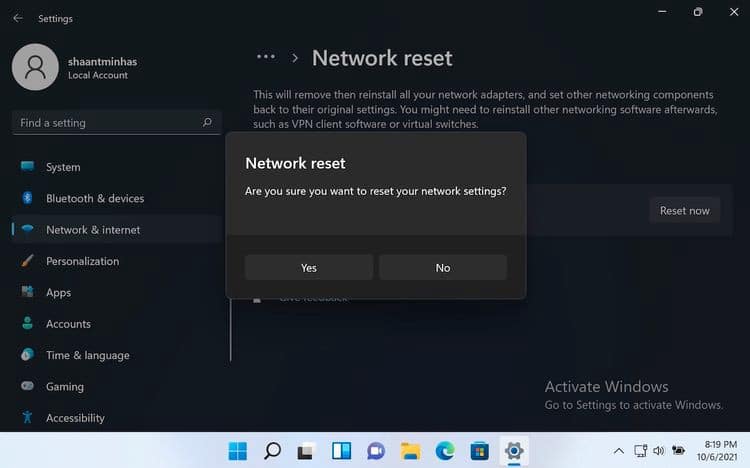
Затем вас спросят, хотите ли вы продолжить сброс сети. Нажмите Да , и начнется процесс сброса. После завершения сброса вам будет предложено перезагрузить компьютер. Перезагрузка необходима для того, чтобы убедиться, что все изменения были внесены успешно.
Сохраните приостановленную работу, закройте другие приложения и перезагрузите компьютер, чтобы завершить сброс сетевых настроек Windows 11.
Сбросить настройки сети Windows 11
Многие проблемы с настройками сети Windows 11 могут возникнуть, если ваш компьютер был поражен вредоносным ПО или если вы недавно изменили свои настройки. Быстрый сброс сетевых настроек Windows 11 может быть единственным решением проблем с подключением к Интернету.
Хотя есть и другие способы решения сетевых проблем, мы обнаружили, что во многих случаях может быть полезен сброс настроек сети. Но если вы используете Windows 10, вот она Как сбросить настройки сети в Windows 10.







